Kako urediti PDF
Želite narediti nekaj sprememb v datoteki PDF? Tukaj je opisano, kako brezplačno uredite PDF v le nekaj korakih.
Svoje PDF-je lahko osnovno urejate z aplikacijami, kot sta Microsoft Edge in Adobe Acrobat DC, zaradi česar sta ti aplikaciji izjemno priročni za shranjevanje v računalniku. Vendar pa ne boste mogli narediti naprednejših prilagoditev, kot je dodajanje besedila z različnimi pisavami ali nalaganje slik, ne da bi presegli Edge ali plačali naročnino na Acrobat.
Tu pridejo na vrsto brezplačni urejevalniki PDF. Preberite, če želite izvedeti, kako urejati PDF s Smallpdf.
Kaj boste potrebovali:
- Urejevalnik PDF kot Smallpdf
Kratka različica
- Odprite Smallpdf
- Naložite svoj PDF
- Za urejanje PDF-ja uporabite orodja za besedilo, slike in označevanje
- Kliknite Prenesi PDF, da shranite datoteko
Kako urediti PDF
-
korak
1Odprite Smallpdf

Uporabite lahko tudi drug brezplačen urejevalnik PDF ali Adobe Acrobat, če imate naročnino na aplikacijo.

-
korak
2Kliknite Izberi datoteke in izberite svoj PDF
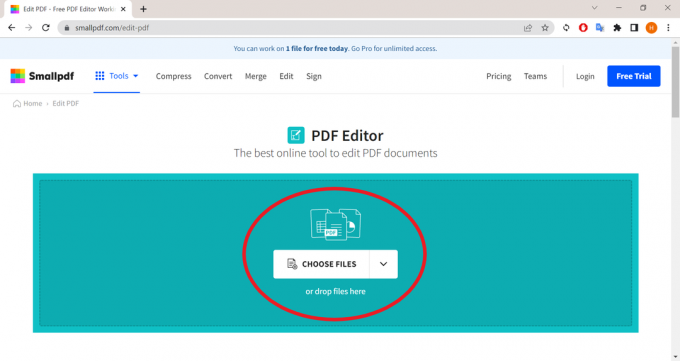
Prav tako lahko naložite Wordovo datoteko, jo uredite in pretvorite v PDF.
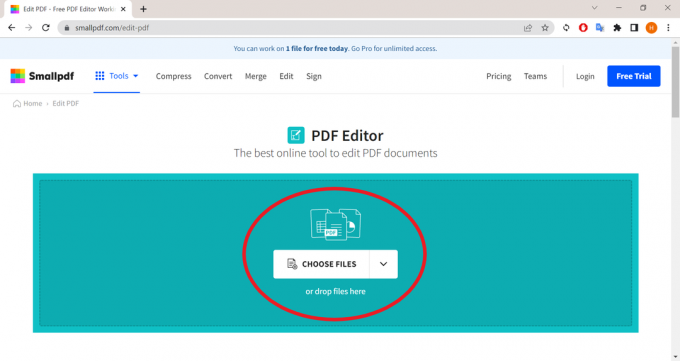
-
korak
3Izberite ikono T, da dodate besedilo

To lahko najdete v orodni vrstici na vrhu zaslona.

-
korak
4Vnesite besedilo
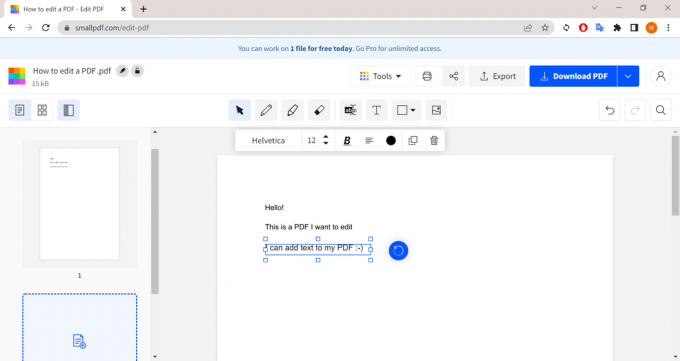
Prilagodite lahko pisavo, velikost, barvo in oblikovanje besedila ter ga povlečete, da prilagodite njegov položaj v PDF-ju.
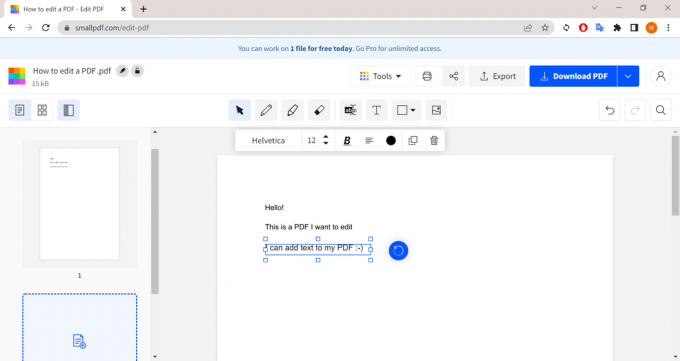
-
korak
5Kliknite ikono Slika, da dodate sliko v PDF

Iz računalnika lahko naložite katero koli slikovno datoteko.

-
korak
6Povlecite sliko, da jo postavite na želeno mesto

Prilagodite lahko tudi velikost slike.

-
korak
7Za označevanje besedila uporabite ikono označevalnika

Ali pa izberite orodje pero za risanje po dokumentu.

-
korak
8Kliknite in povlecite, da označite besede

Izberete lahko tudi velikost in barvo osvetljevalca.

-
korak
9Ko končate, kliknite Prenesi PDF

S tem boste PDF shranili v svoj računalnik.

Odpravljanje težav
PDF lahko urejate v programu Adobe Acrobat DC, vendar boste morali najprej plačati, da odklenete funkcije urejanja.
Spletna mesta, kot je SmallPDF, vam omogočajo brezplačen dostop do številnih teh orodij za urejanje PDF. Vendar pa pogosto obstajajo omejitve glede števila datotek, ki jih lahko uredite na dan, pa tudi glede naprednejših funkcij, ki jih boste morda še vedno morali plačati za odklepanje.
Z aplikacijami, kot sta Adobe Acrobat DC in Microsoft Edge, lahko brezplačno izpolnite in podpišete dokumente. Za več o tem si oglejte naš vodnik za ustvarjanje podpisa PDF.
Zakaj zaupati našemu novinarstvu?
Trusted Reviews, ustanovljeno leta 2004, obstaja, da našim bralcem nudi temeljite, nepristranske in neodvisne nasvete o tem, kaj kupiti.
Danes imamo milijone uporabnikov na mesec z vsega sveta in ocenimo več kot 1000 izdelkov na leto.



